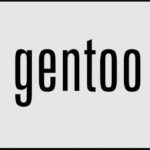Você já sabe o que é o Shell devido as aulas anteriores, mas ele precisa de cuidados e atenção durante o uso, ou você pode cair no erro de acreditar que há um problema, isso se dá porque o SHELL é altamente sensível, e hoje vamos explanar um pouco sobre esses casos e a atenção que devemos ter ao utilizá-lo. Este será o assunto da terceira aula do curso de Administração de Sistemas Linux e o assunto de hoje é SHELL e Bash.
Pegou a aula no meio? Então clique no link abaixo e vá direto ao conteúdo de todas as aulas anteriores:
Cuidados com o SHELL no Linux
Quando falamos de SHELL, logo pensamos no Shell script. Mas hoje não vamos abordar sobre linguagem de script, e sim o Shell propriamente dito. Mas você pode perguntar para que diabos eu vou precisar do Shell, pois é, vai precisar sim e já o usa sem saber que é ele.
Ao abrir o terminal você já está usando o Shell. Um dos usos mais comuns é quando vamos instalar um drive de algumas placas de vídeo onde o servidor de exibição que pode ser o X.org, Wayland ou qualquer outro, precisa ser “derrubado” para que o drive possa ser instalado de forma correta.
Em geral, cada drive tem suas instruções e na maioria das vezes é preciso “derrubar”/”matar” ou seja lá qual for o nome que você queira dar. O que importa é que o processo do servidor de exibição não pode estar “de pé”/”funcionando” quando for instalar alguns drivers.
Dica para uso do SHELL
Primeiro de tudo é importante lembrar que o SHELL é muito sensível a letras maiúsculas e minúsculas, por isso que ele recebe o nome de “Case Sensitive” todos os comandos do SHELL vão ser sempre em letras minúsculas, lembre-se disso sempre, quando falamos comandos não estamos abrangendo parâmetros.
SHELL ou Bash?
Essas duas palavrinhas confundem e muito a cabeça de qualquer iniciante no mundo GNU/Linux, ambos podem parecer a mesma coisa, mas não são. O SHELL é a ligação entre o usuário e o sistema. É ele quem interpreta os comandos enviados para outros aplicativos ou diretamente em chamadas de sistema.
E o Bash é um interpretador de comandos, um entre os diversos tradutores entre o usuário e o sistema operacional conhecidos como shell. Acrônimo para “Bourne-Again SHell”, o bash é uma evolução retrocompatível muito mais interativa do Bourne Shell (sh).
E como entrar no Bash?
Para entrar no Bash basta você abrir o terminal. Mas para isso você geralmente vai usar um ambiente de desktop, qualquer um deles tem o seu terminal. Digamos que você precisa fazer aquela instalação que citamos acima, de um drive e que precisa matar o ambiente, então vamos precisar usar alguns atalhos no teclado, com isso, não há necessidade de um ambiente instalado.
Para acessar o Bash sem um ambiente você precisa apenas executar o Ctrl + ALT + F1, só isso mesmo, você acessa o Bash 6 vezes, se assim precisar, isso porque do F1 até o F6 você terá a famosa tela preta para executar os comandos precisar, também é conhecido como TTY.
E como eu fazer para voltar ao ambiente gráfico no Linux?
Se você acessou o Bash através do F1 até o F6 e quer voltar para o ambiente gráfico, também é muito simples o F7 é a opção que vai fazer você voltar para o ambiente gráfico, então é só juntar as teclas Ctrl + ALT + F7 e você vai retornar ao seu ambiente. Lembre-se que você pode usar o Terminal via ambiente ou os atalhos que mostramos acima, em ambos você vai conseguir fazer a mesma tarefa, executar os mesmos comandos, salvo quando o ambiente precisar ser “morto”.
Saindo do Sistema
É sempre importante lembrar que quando você abrir o terminal e ver o símbolo $ isso quer dizer que você deve ou pode executar o comando usando as permissões de seu usuário, e quando ver o símbolo # isso quer dizer que o comando deve ser executado usando o ROOT.
Para sair do sistema ou encerrar a sessão, que é uma coisa super comum quando temos um ambiente instalado, podemos fazer isso via interface como todo mundo faz e cada ambiente tem o seu próprio caminho, ou podemos fazer isso usando comandos.
Comandos para encerrar a sessão:
logoutexitE ai você pode ficar com a dúvida, encerrar sessão é a mesma coisa que desligar? Não, encerrar sessão é apenas sair da sua conta de usuário e voltar a tela de login, e assim para acessar novamente o sistema, o usuário deve fazer login novamente com o seu usuário e senha.
Desligando, reiniciando, interrompendo o sistema
Quando vamos desligar o computador temos duas opções, a primeira usando o poweroff que é a mais indicada, pois você pede ao sistema que ele se desligue e com isso você evita a perda de dados ou danos ao sistema de arquivos, o outro comando é o shutdown, mas neste segundo comando o computador é desligado urgentemente, e as vezes, eu disse as vezes, pode gerar algum problema no sistema de arquivos, em ambos os comandos você precisa usar o ROOT.
Comandos para desligar o sistema, deve ser usado como ROOT:
Lembramos que você não precisa usar os dois comandos no Terminal Linux ao mesmo tempo. Mas, também não seria possível, ao executar qualquer um o comando já iria desligar o sistema. Assim, utilize um ou o outro comando.
poweroffshutdownDetalhes do comando shutdown: Alguns parâmetros deve ser usados com este comando, para desligar o computador imediatamente você deve executar shutdown -h now e se você quiser programar o desligamento e ainda enviar uma mensagem para a tela quando estiver prestes a desligar, você deve executar shutdown -h +3 “Sistema desligando para manutenção preventiva”, pronto, em suma a sintaxe é shutdown {opção} {hora} {mesagem}
Para reiniciar o sistema não tem segredo é mais simples ainda, mas vale lembrar, o comando deve ser executado usando o ROOT ou o sudo, o comando para reiniciar é:
rebootPara interromper o sistema você também vai precisar do ROOT e o comando é:
haltDetalhe do comando halt: Assim como o comando shutdown você também tem opções, ou seja, seria o halt {opçao}